Чому хтось хоче відключити клавіатуру на ПК з Windows? Якщо ви дивитеся відео на своєму комп'ютері за допомогою малюка, ймовірно, що ви хочете тимчасово заблокувати або вимкнути клавіатуру, щоб зупинити малюка від призупинення чи пересилання відео, натиснувши клавіатуру.
Як і його попередники, Windows 10 також не пропонує простий спосіб відключити клавіатуру, але відключення клавіатури в Windows 10 також не є важким завданням. Ви можете вимкнути за допомогою або без допомоги сторонніх утиліт. І якщо ви шукаєте спосіб відключити певну клавішу, зверніться до нашого способу відключення будь-якої клавіші на клавіатурі в Windows 10. \ t

Нижче наведено п'ять простих методів вимкнення клавіатури на комп'ютері з Windows 10.
Метод 1 з 5
Використовуйте диспетчер пристроїв, щоб вимкнути клавіатуру
Цей метод не застосовується для вбудованої клавіатури, тобто ви не зможете вимкнути вбудовану клавіатуру комп'ютера.
Крок 1: Клацніть правою кнопкою миші кнопку Пуск на панелі завдань, щоб побачити меню користувача. Натисніть Диспетчер пристроїв, щоб запустити те ж саме.
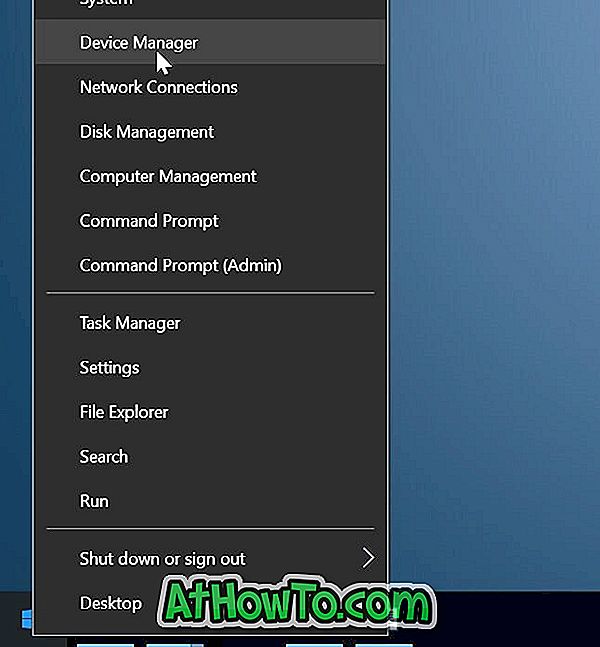
Зауважте, що також можна запустити диспетчер пристроїв, ввівши його назву в меню Пуск / пошук на панелі завдань, а потім натиснувши клавішу Enter.
Крок 2. Після запуску диспетчера пристроїв розгорніть клавіатуру, щоб побачити підключені клавіатури.
Крок 3: Клацніть правою кнопкою миші на клавіатурі, клацніть Видалити параметр пристрою . Якщо ви підключили кілька клавіатур, потрібно вимкнути одну за одною.
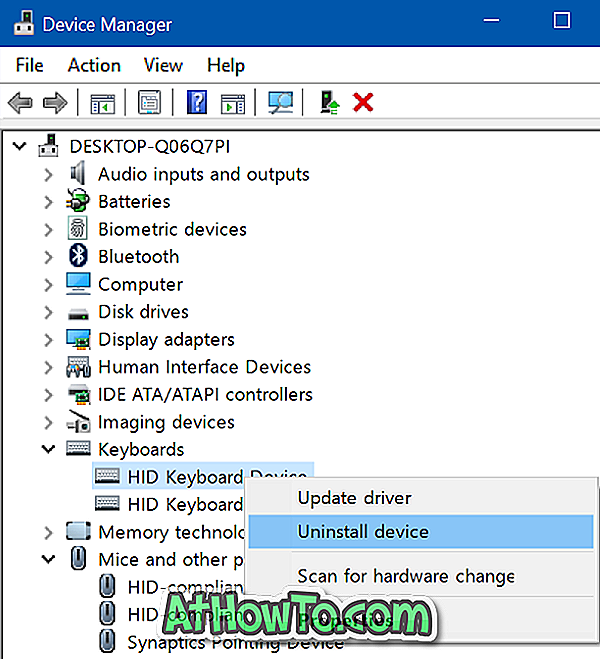
Крок 4: Натисніть кнопку " Видалити", коли з'явиться діалогове вікно підтвердження. Якщо вас попросять перезавантажити комп'ютер, натисніть кнопку Так, щоб перезавантажити комп'ютер і вимкнути клавіатуру.
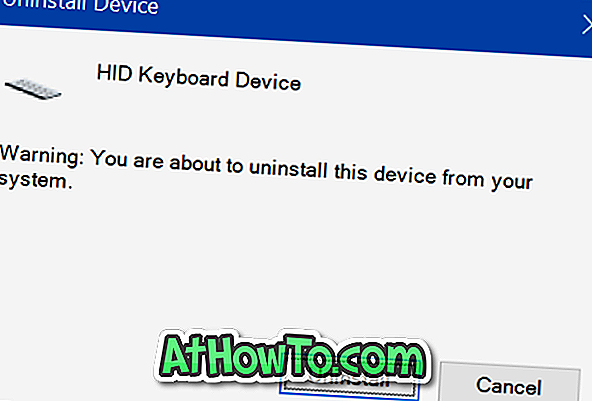
Метод 2 з 5
Використовуйте KeyFreeze для відключення клавіатури в Windows 10
KeyFreeze - безкоштовна утиліта, призначена для швидкого відключення клавіатури на ПК з ОС Windows. KeyFreeze також може відключити вбудовану клавіатуру вашого ноутбука.
Використання KeyFreeze досить легко. Після запуску програмного забезпечення натисніть кнопку Заблокувати клавіатуру та кнопку миші, щоб вимкнути клавіатуру та мишу. Щоб знову ввімкнути клавіатуру та мишу, одночасно натисніть клавіші Ctrl + Alt + Del на вимкненій клавіатурі (щоб отримати екран Ctrl + Alt + Del), а потім клавішу Esc.
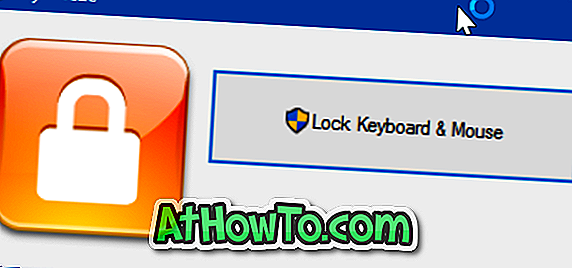
Захоплення полягає в тому, що ви не можете відключити тільки клавіатуру, як і більшість інших програм.
KeyFreeze не є автономним програмним забезпеченням і не пропонує повноцінної автономної установки. Офіційний сайт пропонує лише веб-налаштування, які при запуску завантаження та встановлення програмного забезпечення KeyFreeze.
Завантажити KeyFreeze
Метод 3 з 5
Використовуйте Kidkeylock для захисту паролем клавіатури та миші
На відміну від інших інструментів, згаданих у цій статті, це розширене програмне забезпечення для відключення клавіатури та миші / тачпада. Основною особливістю Kidkeylock є його здатність захищати паролем клавіатуру і мишу.
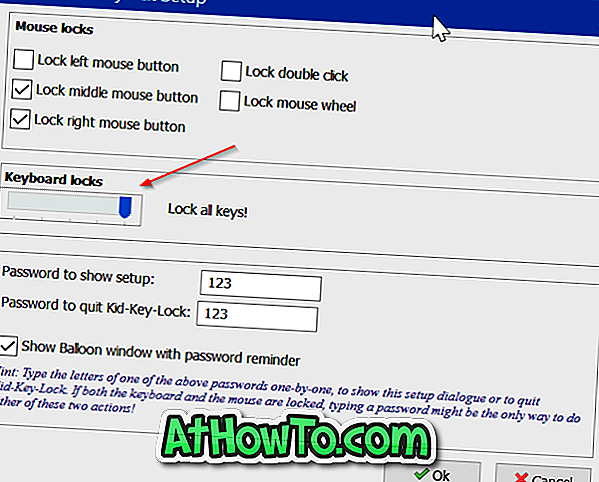
Вона також дозволяє вимкнути лише ліву, праву або середню кнопку миші. Інструмент також дозволяє вимкнути лише певні комбінації клавіш.
Щоб повністю вимкнути клавіатуру, будь ласка, перемістіть повзунок вправо. Як ви можете бачити на малюнку, ви також можете змінити пароль за замовчуванням.
Завантажити Kidkeylock
Метод 4 з 5
Клавіатура і миша Cleaner для відключення клавіатури
Клавіатура і миша Cleaner це портативна утиліта, призначена для відключення клавіатури і миші на ПК з Windows для визначеного користувачем часу. Це означає, що ви можете вимкнути клавіатуру і мишу до декількох секунд, хвилин або годин.
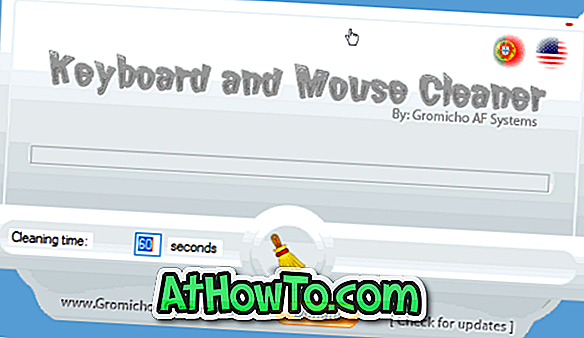
Завантажити Клавіатура і миша Cleaner
Метод 5 з 5
Заблокуйте клавіатуру за допомогою CrazyLittleFingers
CrazyLittleFingers є ще одним відмінним програмним забезпеченням, яке допоможе вам блокувати клавіатуру на вашому комп'ютері. Найкраще в цьому програмному забезпеченні це портативний, що нічого не означає, але вам не потрібно встановлювати програмне забезпечення для його запуску.
Завантажте та запустіть програмне забезпечення для блокування клавіатури та миші. Натисніть одночасно Ctrl + Alt + Del, а потім натисніть клавішу Esc, щоб розблокувати клавіатуру і мишу.
Недоліком є те, що при вимкненні клавіатури та миші він відображає чорний екран. Отже, якщо ви хочете насолоджуватися фільмом після вимкнення клавіатури і миші, це не ідеальне програмне забезпечення.
Завантажити CrazyLittleFingers
Ми також рекомендуємо вам пройти ретельні наші 3 способи відключити тачпад в Windows 10 керівництва.













